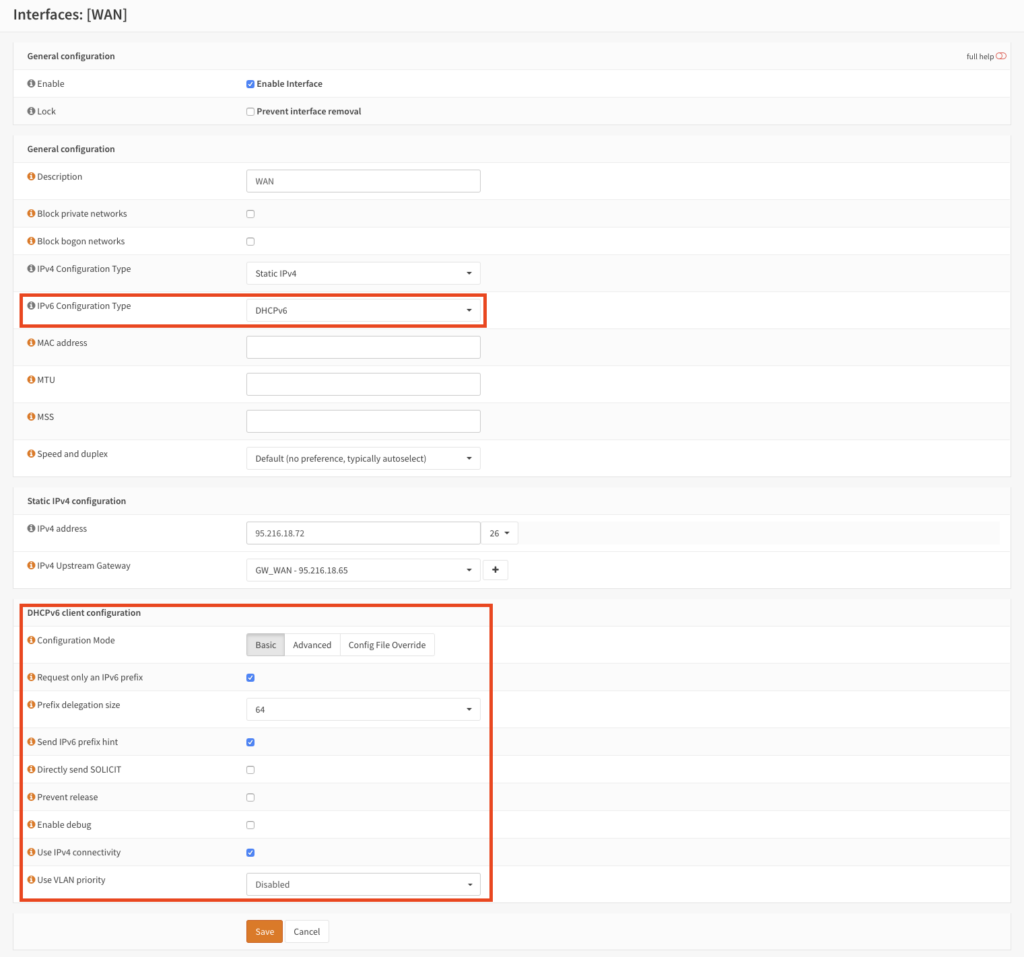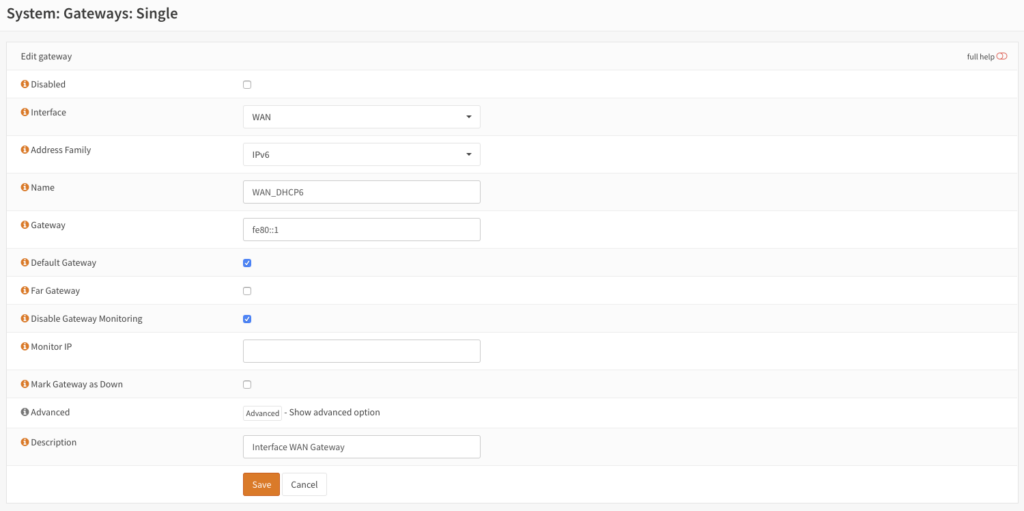Hetzner und Proxmox: IPv6 mit Router-VM nutzen
Nachdem meine Anleitung zur Einrichtung einer pfSense-Router-VM bei Hetzner so gut angekommen ist, möchte ich heute erläutern, wie man mit dieser VM auch das von Hetzner zugewiesene IPv6 nutzen kann.
Vorwort
Ich habe inzwischen dem pfSense-Projekt den Rücken gekehrt und bin voll auf OPNSense umgestiegen. Die Gründe hierfür sind vielfältig, in erster Linie gefällt mir aber das Interface der OPNSense einfach viel besser. Ob man nun aber eine pfSense- oder eine OPNSense-VM nutzt, dürfte völlig unerheblich sein – einzig die Menüpunkte könnten an unterschiedlichen Orten zu finden sein.
Hetzner weist jedem dedizierten Server ein /64-IPv6-Netzwerk zu, das man frei auf seine MAC-Adressen routen lassen kann. Hierzu muss man im Robot auf den kleinen Computer hinter dem IPv6-Subnet klicken. Hier stellen wir das Routing um auf die MAC-Adresse der Router-VM.
Konfiguration WAN-Interface
Die Konfiguration des WAN-Interface ist sehr einfach, daher möchte ich nur einen Screenshot vorzeigen:
Wie man sieht nutzen wir hier DHCP6 und lassen uns die IP-Adressse für das WAN von Hetzner zuweisen. Bei mir war ein Neustart der VM nötig, nachdem ich IPv6 auf dem WAN aktiviert habe. Im Dashboard sieht man die frisch zugewiesene IPv6-Adressen am WAN-Interface – in meinem Fall war das die fe80::250:56ff:fe00:222c.
Die DHCPv6-Client-Konfiguration (Request only an IPv6 prefix, Send IPv6 prefix hint und Use IPv4 connectivity) müssen unbedingt gesetzt werden – ohne diese Optionen hatte ich keinen Erfolg.
Konfiguration LAN-Interface
Auch hier möchte ich einen Screenshot nutzen, um die Konfiguration zu zeigen.
Als IPv6-Adresse nutzt ihr am besten die erste IPv6-Adresse aus dem von Hetzner zugewiesenen Subnet (bei mir: 2a01:4f9:2a:129e:: / 64). Weitere Einstellungen sind hier nicht notwendig!
Gateway-Konfiguration
Bei mir kam die OPNSense dann leider nicht immer nicht per IPv6 nach außen, weshalb ich noch einige Zeit gerätselt habe, was da nun los ist.
Unter System -> Gateways war dann der Fehler versteckt. Hier habe ich das Gateway entsprechend angepasst:
Bei mir war das Gateway nicht als Default Gateway gesetzt und ich habe die statische IPv6-Adresse eingetragen, statt das Gateway auf „dynamic“ zu belassen – das eigentliche Problem resultierte aber aus dem fehlenden Default Gateway.
Nach Abschluss der Arbeiten habe ich einen Neustart der OPNSense durchgeführt und erneut die IPv6-Erreichbarkeit getestet: mit Erfolg.
Konfiguration einer VM
Abschließend möchte ich noch zeigen, wie man eine Ubuntu- bzw. Windows-VM in diesem Setup per IPv6 erreichbar macht. Ich habe mich gegen die Nutzung von DHCP6 im internen Netz entschieden und konfiguriere die virtuellen Maschinen statisch.
Konfiguration Ubuntu/Debian
Die Konfiguration einer Ubuntu-/Debian-VM ist gewohnt einfach zu bewerkstelligen. Hierzu fügen wir in der Datei /etc/network/interfaces unseren IPv6-Konfigurationsblock ein:
iface ens18 inet6 static
address 2a01:4f9:2a:129e::2 # frei wählbare IPv6-Adresse
netmask 64
gateway 2a01:4f9:2a:129e::1 # IPv6-Adresse der pfSense/OPNSenseZiemlich simpel, nicht?
Konfiguration Windows
Auch die Konfiguration der Windows-VM ist ausnahmsweise ziemlich simpel. Man aktiviert in den Adaptereinstellungen IPv6, falls das noch nicht geschehen ist, und trägt dort die selben Daten ein, wie unter Linux:
Adresse: frei wählbare IPv6-Adresse aus dem Subnet
Subnetzmaske: /64
Gateway: IPv6-Adresse der pfSense/OPNSense
Bei beiden Konfigurationen muss man womöglich noch einen oder mehrere IPv6-Nameserver eintragen, damit die Namensauflösung ordentlich klappt.
Fazit
Im Internet liest man viele Horrorgeschichten über die Konfiguration von IPv6 bei Hetzner – beschäftigt man sich allerdings mal mit dem ganzen Setup ist die Einrichtung letztlich gar nicht schwierig und ziemlich flott erledigt.
Gerne beantworte ich Fragen oder nehme Hinweise zu meinem Setup entgegen. Perfekt ist es sicher nicht, das weiß ich, aber es funktioniert bei mir zuverlässig, weshalb ich darüber eigentlich ganz glücklich bin. Sollte dennoch jemand einen guten Tipp parat haben: gerne ab in die Kommentare damit!
Übrigens: diese Website ist nun auch per IPv6 erreichbar… 😉